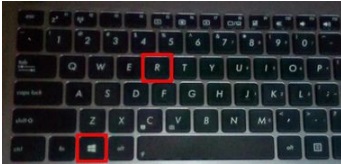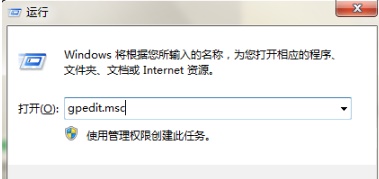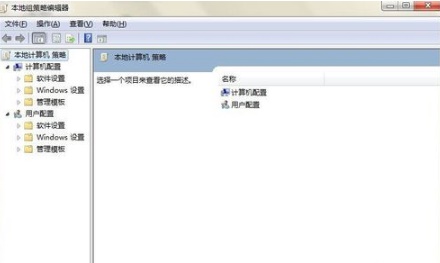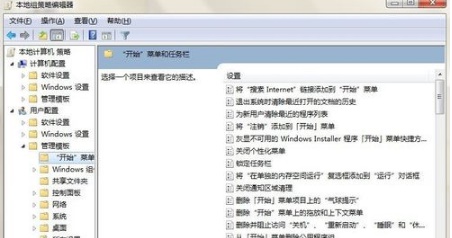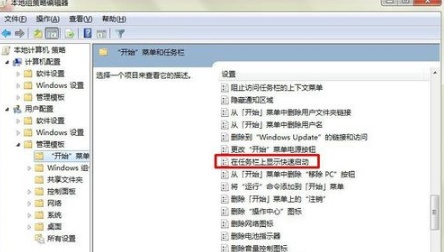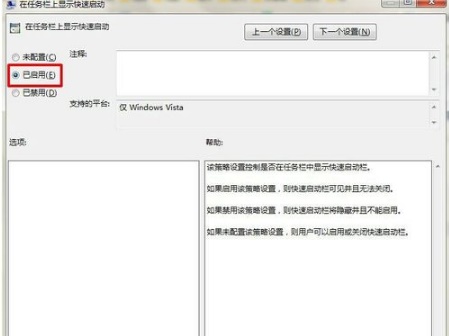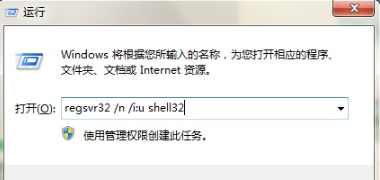Win7任务栏不见了怎么调出来?在Win7电脑中,有时候用户可能会遇到看任务栏不见了的问题。当任务栏消失时,会影响到用户的正常操作,所以下面小编给大家分享方法,帮助用户快速找到Win7电脑的任务栏。
Win7任务栏不见了调出来方法:
方法一:
1. 按下键盘上的“Win+R”键,打开“运行”。
2. 输入“gpedit.msc”,按键盘回车键或单击确定。
3. 确定后进入“本地组策略编辑器”。
4. 在左边列表中双击“用户配置”下的“管理模板”,再单击“开始菜单和任务栏”。
5. 在右边的菜单中找到“在任务栏上显示快速启动”,双击打开。
6. 在打开的对话框中点击“已启用”,再点击“确定”即可。
方法二:
1. 按照上述方法打开“运行”对话框,输入“regsvr32 /n /i:u shell32”,按回车或确定。(这串字符中有空格的要按空格键)等待几秒钟,便会出现已成功的系统提示,单击确定即可。
以上就是系统之家小编为你带来的关于“Win7任务栏不见了怎么调出来?”的全部内容了,希望可以解决你的问题,感谢您的阅读,更多精彩内容请关注系统之家官网。

 时间 2023-09-18 16:45:33
时间 2023-09-18 16:45:33 作者 admin
作者 admin 来源
来源